動作検証バージョン:Windows 11 Home + ゆっくりMovieMaker v4.44.0.4
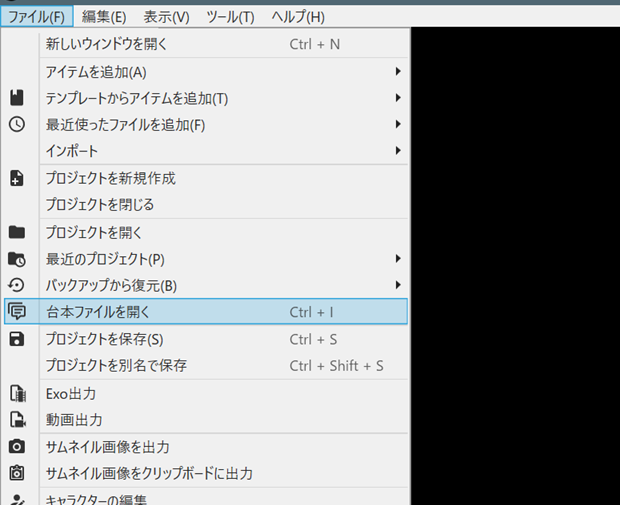
ゆっくりムービーメーカーを使っていて私の場合、メニュー[ファイル]-[台本ファイルを開く]コマンドをよく使います。
[スポンサードリンク]
「台本ファイルを開く」コマンドにショートカットキーを設定する
ショートカットキーを設定したら、台本ファイルからの読み込みが楽になりました。
以下のような手順でショートカットキーを設定できます。
▼操作概要:台本ファイルを開くコマンドにショートカットキーを設定する
メニュー[ファイル]-[設定]をクリック
↓
[設定]ダイアログ
-[ショートカットキー]をクリック
↓
[設定]ダイアログ右上の検索ボックスで
「台本」を検索
↓
[台本ファイルを開く]でショートカットキーを指定
メニュー[ファイル]-[設定]をクリック
↓
[設定]ダイアログ
-[ショートカットキー]をクリック
↓
[設定]ダイアログ右上の検索ボックスで
「台本」を検索
↓
[台本ファイルを開く]でショートカットキーを指定
[設定]ダイアログ-[ショートカットキー]には、大量のコマンドが表示されるので、目視で探すよりも上記のように検索するほうが楽でしょう。
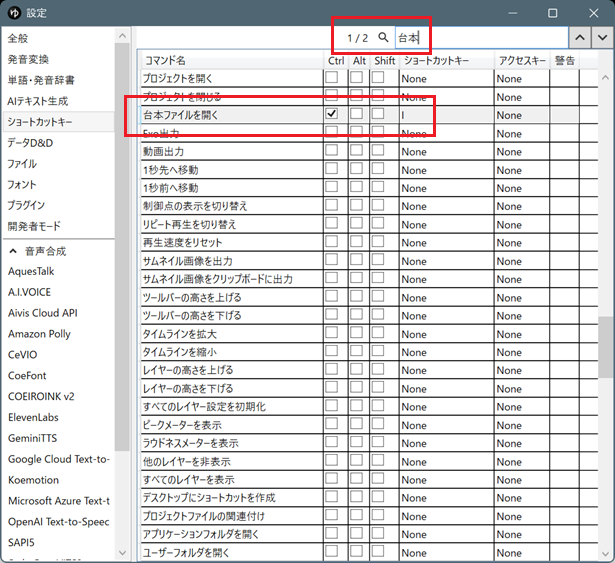
私の場合は、台本をインポートするという意味で[Ctrl]+[I]を割り当てています。
上記の設定を行うと、下図のようにメニュー[ファイル]-[設定]にもショートカットキーが表示されます。
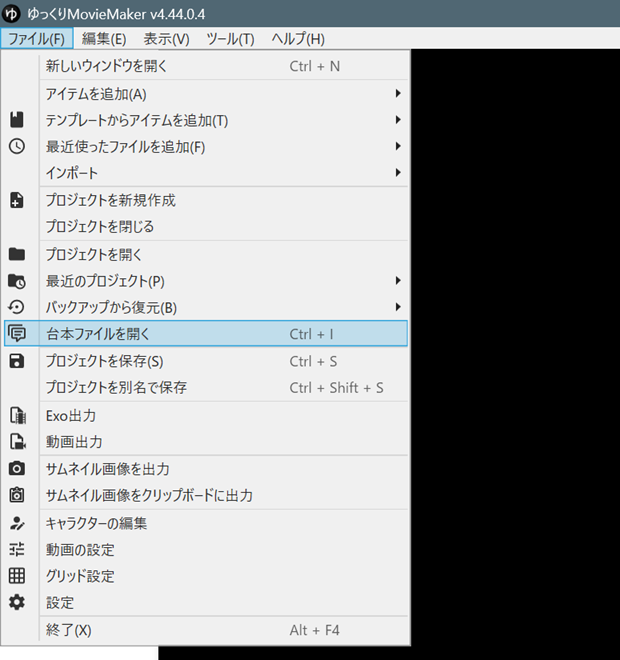
[スポンサードリンク]
- Newer:YouTube動画の文字起こし・要約に便利-YouTube Summary with ChatGPT & Claude
- Older:セル内改行より後ろの文字数-LEN・FIND・CHAR関数
Home » ゆっくりムービーメーカー4の使い方 » YMM4の「台本ファイルを開く」コマンドにショートカットキーを設定する
 『インストラクターのネタ帳』では、2003年10月からMicrosoft Officeの使い方などを紹介し続けています。
『インストラクターのネタ帳』では、2003年10月からMicrosoft Officeの使い方などを紹介し続けています。










